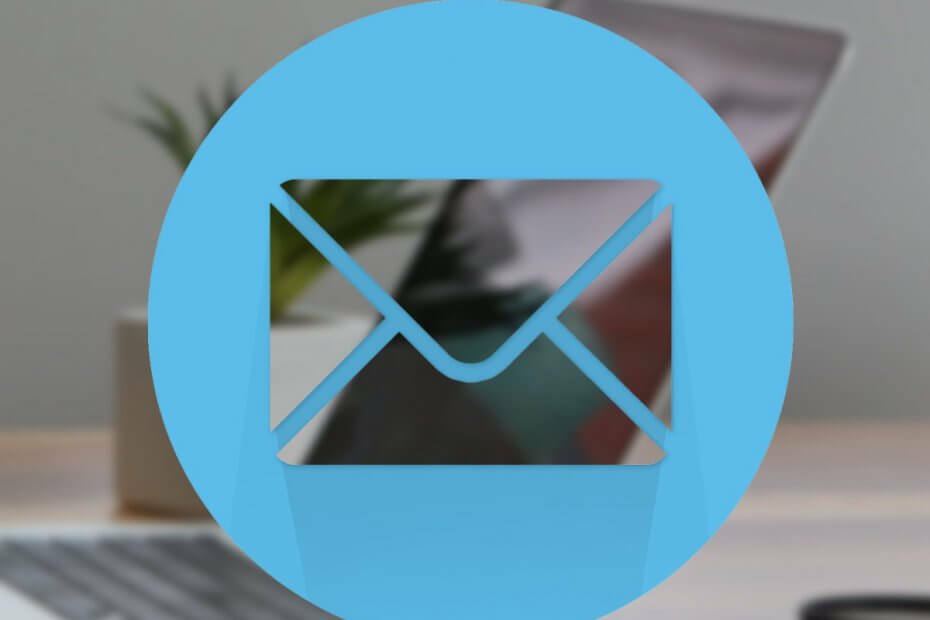
Ovaj softver će održavati i pokretati upravljačke programe, čime će se zaštititi od uobičajenih računalnih pogrešaka i kvara hardvera. Provjerite sve svoje upravljačke programe u 3 jednostavna koraka:
- Preuzmite DriverFix (ovjerena datoteka za preuzimanje).
- Klik Započni skeniranje pronaći sve problematične upravljačke programe.
- Klik Ažuriranje upravljačkih programa kako biste dobili nove verzije i izbjegli kvarove u sustavu.
- DriverFix je preuzeo 0 čitatelji ovog mjeseca.
Windows Live Mail 2011 nudi funkciju grupne distribucije koja omogućuje korisnicima slanje više e-poruka Windows Live Mail klijent. Međutim, u verziji Windows Live Mail 2012 ova funkcija ne radi isto.
Jedan korisnik Windows Live Maila ima izvijestio sličan problem zbog nemogućnosti pronalaska opcije u novijoj verziji klijenta Windows Live Mail:
Kad sam bio tajnik kluba, bilo je jednostavno staviti adrese e-pošte svih članova kluba u grupu, ali sada je to samo popis prijatelja i rođaka. Grupni popis ne bi pomogao. Gledajući Windows Live Mail na zaslonu računala, još uvijek smišljam kako to učiniti. Svaka pomoć bila bi zahvalna. Hvala
U ovom članku raspravljamo o tome kako poslati više e-adresa u sustavu Windows Live Mail 2012.
Kako mogu poslati više e-poruka u programu Windows Live Mail?
1. Koristite gumb Dodaj za dodavanje grupa
Stvorite grupu kontakata
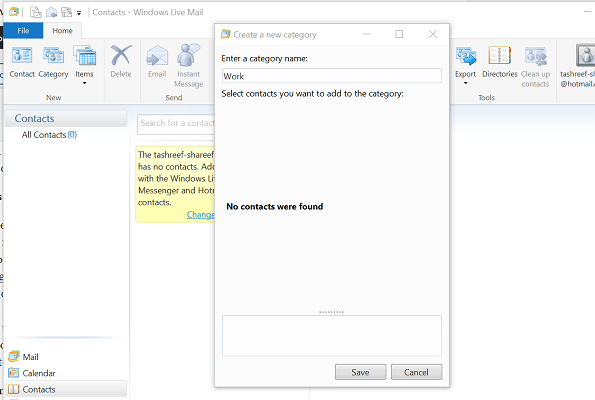
- Pokrenite Windows Live Mail klijent.
- Klikni na Adresa ikona knjige u donjem lijevom dijelu zaslona.
- Također možete pritisnuti Ctrl + 3 pristupiti Adresa opcija knjige
- pritisni Kategorija opcija s vrpce na vrhu prozora.
- U prozoru Stvori novu kategoriju unesite naziv svoje grupe u tekstno polje.
- Pomaknite se prema abecednom popisu kontakata e-pošte.
- Odaberite sve kontakte e-pošte koje želite dodati u grupu.
- Pritisnite Uštedjeti gumb na kraju stranice za spremanje kontakata u grupi.
Korištenje grupnih kontakata za slanje višestrukih e-poruka

- Pokrenite Windows Live Mail.
- Kliknite gumb Poruka e-pošte u gornjem lijevom kutu.
- Pritisnite Do: dugme.
- Otvorit će se novi dijaloški okvir pod nazivom Pošalji email.
- Sada odaberite kategoriju, a zatim odaberite Prima, Cc ili Bcc gumb pošaljite e-poštu svojoj grupi.
- U opcijama grupe / kategorije pritisnite + gumb pored imena vaše grupe.
- Klik u redu nastavi.
- Sastavite e-poštu koju želite poslati svim kontaktima u grupi.
- U polju Primak, Kopija ili Skrivena kopa vidjet ćete sve primatelje sa svojim grupama koji će dobiti e-poštu.
- Kliknite gumb Pošalji da biste e-poštu poslali svim kontaktima u grupi.
Ručno odaberite više kontakata

- Prijavite se na Windows Live Mail ako već niste prijavljeni.
- Kliknite gumb Poruka e-pošte u gornjem lijevom kutu prozora.
- Pritisnite Do: dugme.
- Pritisnite i držite Ctrl ključ na vašem tipkovnica i odaberite kontakt kojem želite slati e-poštu.
- Pritisnite Za -> dugme.
- Sastavite i pošaljite svoju e-poštu.
Kao što je ranije spomenuto, Microsoft nije uklonio značajku grupne distribucije u programu Windows Live Mail 2012. Ono što su učinili je da su ga jednostavno preuredili kako bi bio lak za upotrebu.
Slijedeći korake u ovom članku možete poslati više e-poruka u programu Windows Live Mail.
Ne zaboravite ostaviti bilo koja druga pitanja ili prijedloge koje biste mogli imati u odjeljku za komentare u nastavku.
PROČITAJTE I:
- Windows Live Mail ne šalje e-poštu? Isprobajte ove popravke
- Kako ukloniti dvostruke kontakte iz Windows Live Maila
- Gdje mogu preuzeti Windows Live Mail za Windows 10?
![Konfiguriranje programa Windows Live Mail za Outlook u sustavu Windows 10 [Super Vodič]](/f/4eac06da2c88515391dc8c07932132dc.jpg?width=300&height=460)

